Инсталирање ФонтФорге у Линук
Да бисте инсталирали ФонтФорге у Убунту, покрените наредбу испод:
$ судо апт инсталирајте фонтфоргеФонтФорге самостални извршни АппИмаге и пакети за друге Линук дистрибуције доступни су овде.
Постоје две методе које можете користити за спајање било која два фонтова помоћу ФонтФорге. Фонтове можете објединити или користећи ФонтФорге ГУИ или можете користити прилагођену скрипту која се може покренути у терминалу. Обе ове методе су објашњене у наставку.
Неки савети за избор фонтова
Да бисте осигурали максималну компатибилност и читљивост приликом спајања два фонта, важно је да одаберете два фонта са сличним стилом дизајна. Такође треба избегавати спајање сериф и санс-сериф фонтова ако није потребно. Уверите се да два фонта имају исту тежину. Ако користите власничке фонтове који се плаћају, двапут проверите лиценцу. Неки заштићени фонтови су рестриктивни и можда не дозвољавају комерцијалну употребу спојених фонтова. Фонтови отвореног кода су прилично дозвољени, али чак и тада, обавезно проверите њихове лиценце да бисте избегли проблеме.
Спајање фонтова помоћу скрипте ФонтФорге
Направите нову датотеку под називом „мергефонтс.сх ”и залепите у њега следећи код:
#!/ уср / бин / фонтфоргеОтворено ($ 1)
Изабери све()
СцалеТоЕм (1024)
Генериши („1.ттф ")
Близу()
Отворено (2 УСД)
Изабери све()
СцалеТоЕм (1024)
Генериши („2.ттф ")
Близу()
Отвори („1.ттф ")
МергеФонтс ("2.ттф ")
Генерате ("ми_цустом_фонт.ттф ")
Близу()
Код је прилично директан. Аргумент „$ 1“ је за ваш примарни фонт, док је аргумент „$ 2“ за ваш секундарни фонт. Фонтови се прво скалирају до уједначене величине, а затим обједињују како би се генерисао нови фонт. Ако их не прилагодите на уобичајену величину, можете добити неравномерно приказивање текста из коначног спојеног фонта.
Да бисте проверили величину фонта у јединицама „ем“, покрените наредбу испод (замените „фонт.ттф ”са именом ваше сопствене датотеке фонта):
$ фонтфорге -ланг = фф -ц 'Отворено ($ 1); Штампање ($ ем); Фонт Цлосе () '.ттфДобићете неке резултате попут овог:
Глиф под називом ф_и пресликава се у У + Ф001.Али његово име указује да би га требало пресликати на У + ФБ01.
2048
Промените редове „СцалеТоЕм (1024)“ у горњој скрипти жељеном вредношћу. Такође можете уредити скрипту и додати додатни аргумент „$ 3“ да бисте одредили вредност величине из командне линије.
Сада за спајање два фонта, наведите фонтове као аргументе док покрећете „мергефонтс.сх ”скрипта. Редослед ових аргумената је важан јер ће се фонт наведен као други аргумент ($ 2) спојити у фонт наведен као први аргумент ($ 1). Први аргумент требао би бити ваш главни фонт који намеравате да користите у свом пројекту. Ставите „мергефонтс.сх ”скрипта и два фонтова у фасцикли, покрените нови прозор терминала из директоријума и покрените следећу наредбу за спајање фонтова:
$ ./ мергефонтс.сх фонт1.ттф фонт2.ттфНакон покретања скрипте, нови спојени фонт наћи ћете као „ми_цустом_фонт.ттф “у радном директоријуму. Можда ћете видети нека упозорења и грешке у терминалу након покретања наредбе изнад. Ове грешке неће зауставити процес спајања фонтова. Ако су то једноставна упозорења, можете их занемарити. Међутим, ако постоје сукоби и грешке током процеса обједињавања, можда ћете их морати прегледати и поправити појединачно ручним изменама глифова у апликацији ФонтФорге ГУИ. То у потпуности зависи од врсте фонтова које сте изабрали за спајање и можда нећете уопште добити грешке.
Имајте на уму да је први ред у скрипти место бинарног програма ФонтФорге као схебанг. То вам омогућава да директно покренете скрипту у терминалу без потребе да ручно наводите команду ФонтФорге у терминалу. Да бисте проверили локацију бинарног програма ФонтФорге у вашем систему, покрените наредбу испод:
$ који фонтфоргеАлтернативно, можете покренути било коју скрипту ФонтФорге користећи аргумент „-сцрипт“.
$ фонтфорге -сцрипт мергефонтс.сх фонт1.ттф фонт2.ттфГУИ метода
Покрените апликацију ФонтФорге из покретача апликација и одаберите примарни фонт из бирача датотека. Кликните на „Елемент“> „Фонт Инфо ...“ на врху.
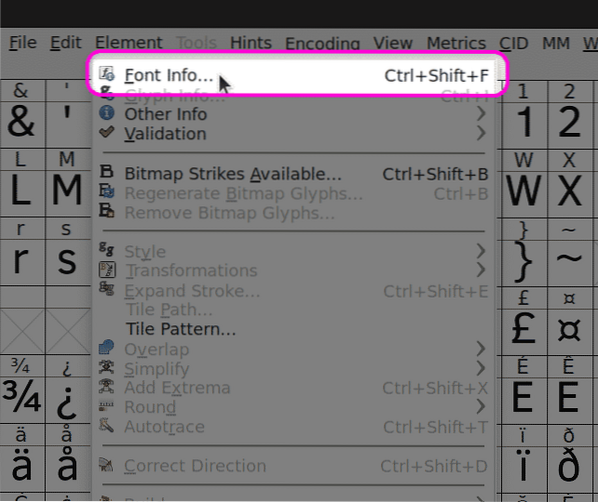
Идите на картицу „Опште“ и прилагодите фонт према вашим захтевима. Два фонта треба скалирати на исту величину да би се избегли проблеми (као што је раније објашњено).
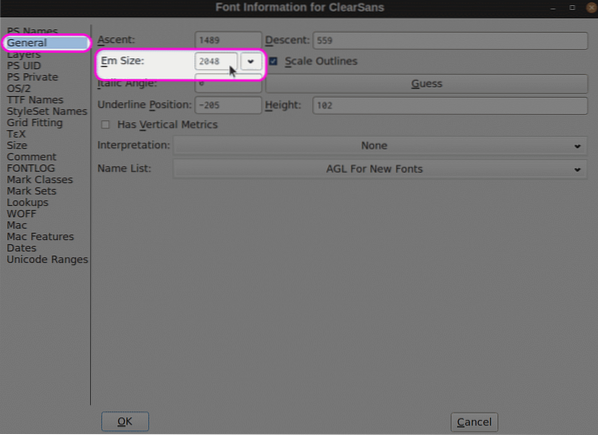
Затим кликните падајући мени „Елемент“> „Споји фонтове ...“ и одаберите секундарни фонт из бирача датотека. Овај фонт ће се спојити у датотеку основног фонта коју сте први отворили приликом покретања апликације ФонтФорге. Ако се појави дијалог за одабир кернинга (размака), одаберите „Но“ да бисте кернинг задржали из основне датотеке фонта.
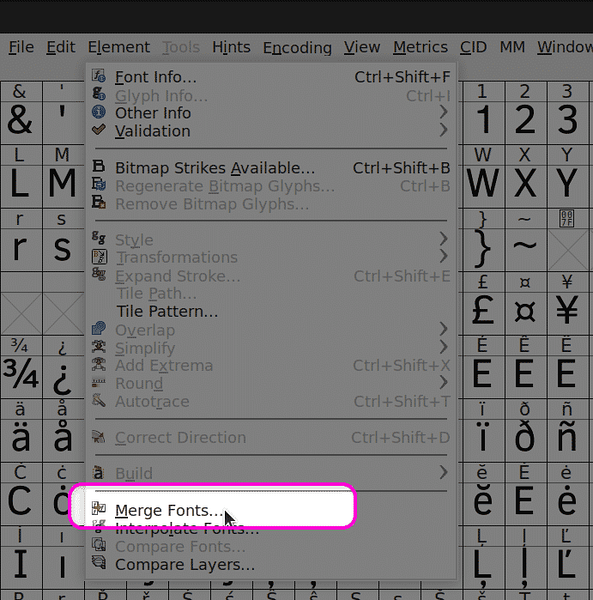
На крају, кликните на мени „Датотека“> „Генериши фонтове ...“ да бисте извезли спојени фонт.
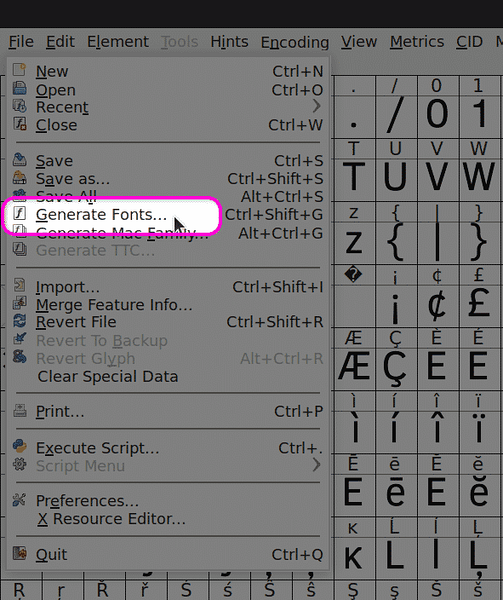
Закључак
ФонтФорге је један од најчешће коришћених, бесплатних и софтвера за уређивање фонтова отвореног кода. Садржи стотине опција за уређивање фонтова и долази са моћним системом скриптирања. Препоручује се да ручно прегледате знакове у спојеном фонту након завршетка поступка спајања како бисте били сигурни да је крајњи резултат у складу са вашим захтевима.
 Phenquestions
Phenquestions


